Walaupun penyemak imbas Google Chrome dan Firefox popular di kalangan pengguna yang mahir dalam teknologi, sebilangan besar pengguna PC menggunakan Internet Explorer sebagai penyemak imbas utama mereka.
Sama seperti Google Chrome dan Firefox, semua versi penyemak imbas Internet Explorer juga menawarkan anda menyimpan kata laluan web dalam penyemak imbas sehingga anda boleh log masuk ke perkhidmatan web tanpa perlu memasukkan kata laluan anda setiap kali anda membuka URL.
Pengguna yang tidak menggunakan akaun Microsoft di Windows 8/8.1 untuk menyegerakkan tetapan dan kata laluan IE mungkin ingin membuat sandaran semua nama pengguna dan kata laluan yang disimpan sebelum menetapkan semula penyemak imbas atau memasang semula sistem operasi Windows. Jadi, bagaimana melihat kata laluan yang disimpan dan menyandarkannya?
Walaupun seseorang dapat dengan mudah melihat semua nama pengguna dan kata laluan yang disimpan di Internet Explorer dengan mudah, menyandarkannya bukanlah pekerjaan lurus. Dalam panduan ini, kami akan menunjukkan kepada anda cara melihat dan menyandarkan kata laluan yang disimpan di Internet Explorer di Windows 8.1.
Untuk melihat kata laluan yang disimpan di Internet Explorer:
Langkah 1: Lancarkan penyemak imbas Internet Explorer. Klik pada yang kecil Gear ikon (lihat gambar di bawah) yang muncul di kanan atas tetingkap penyemak imbas (tepat di bawah butang kapsyen) dan kemudian klik pilihan internet untuk membuka yang sama.
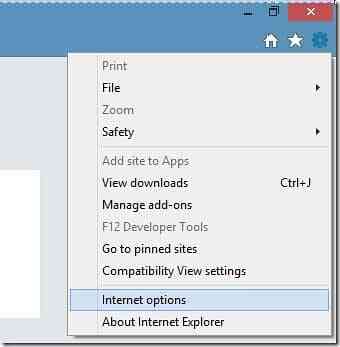
Langkah 2: Di sini, beralih ke tab Kandungan.
Langkah 3: Di bawah tab AutoComplete, klik Tetapan butang untuk membuka dialog Tetapan Pelengkap Auto di mana anda perlu mengklik Urus Kata Laluan butang untuk membuka tetingkap Credential Manager.

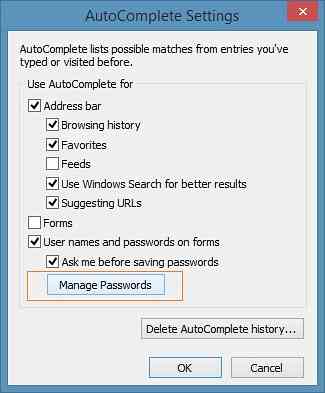
Sebagai alternatif, seseorang dapat membuka Credential Manager dengan mengetik Credential Manager di layar Mula, menukar penapis carian ke Tetapan, dan kemudian menekan butang enter.
Langkah 4: Setelah Credentials Manager dilancarkan, pilih Web Credentials untuk melihat semua nama pengguna dan kata laluan yang disimpan dalam penyemak imbas Internet Explorer. Cukup klik butang anak panah ke bawah di sebelah URL untuk melihat nama pengguna yang disimpan untuk URL tersebut.
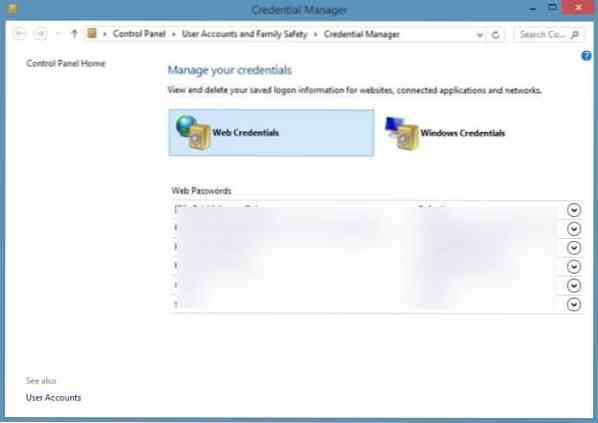
Seperti yang anda lihat dalam gambar, Pengurus Kredensial menyembunyikan kata laluan di belakang tanda bintang. Untuk melihat kata laluan yang tersembunyi di bawah tanda bintang, klik pada butang Tunjukkan di sebelah Kata Laluan, dan kemudian ketik kata laluan akaun Windows anda. Klik butang hapus kata laluan untuk membuang URL, nama pengguna, dan kata laluan yang dipilih.
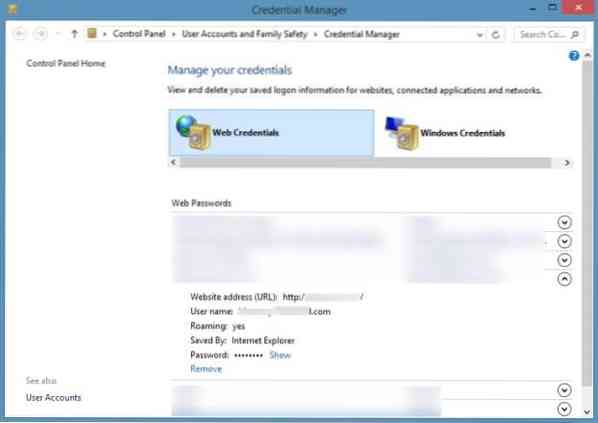
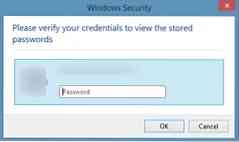
Walaupun Pengurus Kredensial membenarkan anda membuat pengesahan log masuk masuk yang disimpan secara sandaran, ia tidak menawarkan pilihan untuk membuat sandaran kata laluan web. Kita perlu menggunakan alat pihak ketiga yang disebut IE PassView untuk sandaran kata laluan yang disimpan di IE.
Untuk membuat sandaran kata laluan yang disimpan:
Langkah 1: Muat turun IE PassView NirSoft dari sini, perisian percuma untuk melihat dan menyandarkan kata laluan yang disimpan dalam penyemak imbas Internet Explorer.
Langkah 2: Ekstrak fail zip yang dimuat turun untuk mendapatkan IE PassView yang dapat dilaksanakan dan kemudian klik dua kali pada yang sama untuk menjalankannya.
Langkah 3: Setelah menjalankan IE PassView, ia akan mengimbas penyemak imbas untuk kata laluan yang disimpan dan memaparkan URL, nama pengguna dan kata laluan mereka.
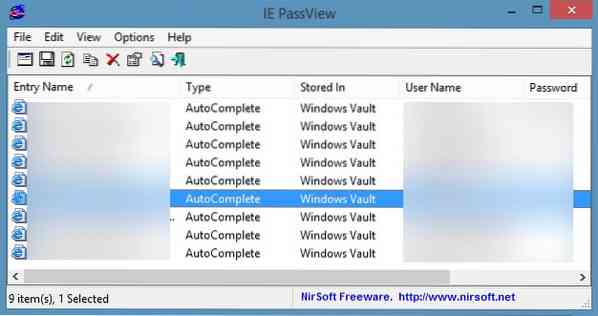
Langkah 4: Untuk membuat sandaran semua kata laluan, pilih semua entri, klik kanan padanya dan kemudian klik Simpan kata laluan yang dipilih untuk menyimpan semua nama pengguna dan kata laluan dalam fail teks.
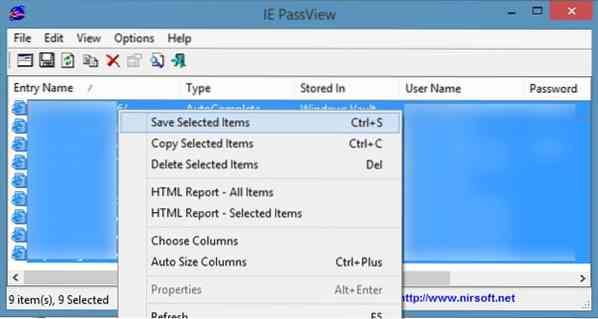
CATATAN: Semasa anda memuat turun dan menjalankan IE PassView, Windows Defender di Windows 8/8.1 mungkin menyedarkan anda bahawa program yang berpotensi berbahaya telah dikesan. Anda boleh mengabaikan amaran dan menjalankan alat dengan selamat, kerana IE PassView adalah perisian yang popular dari NirSoft yang dipercayai.
 Phenquestions
Phenquestions


